Как оптимизировать SSD в Windows 10, Windows 8 и Windows 7 — часть 1
Здравствуйте! Люди, которые здесь сегодня, возможно, установили новый SSD. Вы можете просто использовать свой новый SSD без какой-либо оптимизации, но ЭТО ЛУЧШЕ с оптимизацией. Традиционный жесткий диск и SSD разные. Один из них — дисковое хранилище, а другой — флэш-память. Мы не будем рассказывать вам, в чем различия, потому что мы все здесь сегодня для оптимизации SSD! Давай сделаем это!
1. Отключите запланированную дефрагментацию жесткого диска
Windows 10 — в панели поиска Windows -> введите «оптимизировать-> нажмите «Дефрагментируйте и оптимизируйте свои жесткие диски-> выключить «плановая дефрагментация»
Windows 8 — так же, как Windows 10
Windows 7 — Нажмите «Начало-> «Все программы-> «аксессуары-> «Системные инструменты-> нажмите «Дефрагментатор жесткого диска-> выключить «плановая дефрагментация»
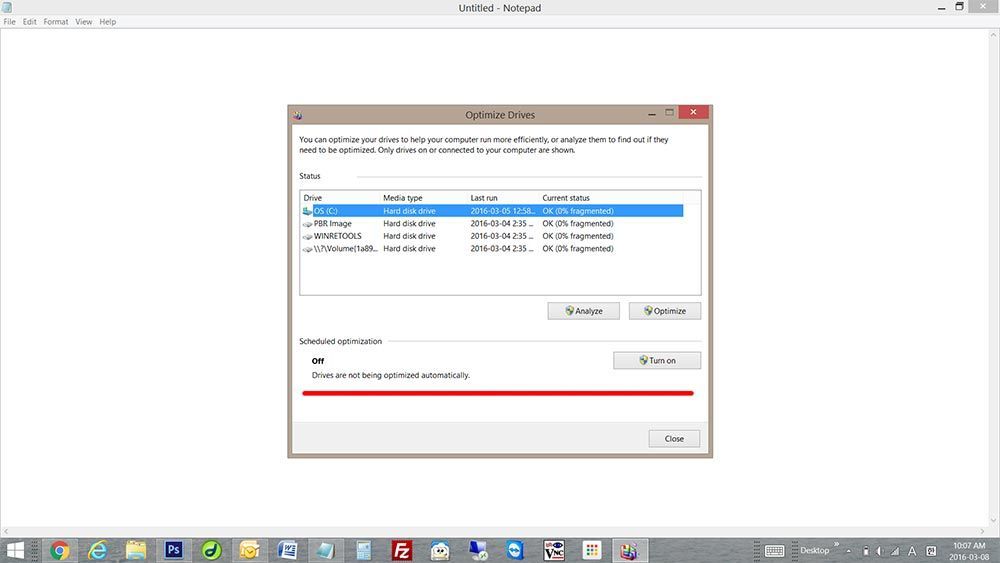
2. Отключить виртуальную память (подкачка)
Windows 10 — в панели поиска Windows -> введите «этот компьютер-> щелкните правой кнопкой мыши «Этот ПК-> нажмите «свойства-> нажмите «Расширенные настройки системы-> нажмите «настройки» под «Представление-> нажмите «+ Изменить» под «продвинутый»Вкладка меню -> снять отметку«Автоматически управлять размером файла подкачки для всех дисков-> выберите «Нет файла подкачкиИ нажмите «Установлен»
Windows 8 — так же, как Windows 10
Windows 7 — Нажмите «Начало-> щелкните правой кнопкой мыши на «компьютер-> нажмите «свойства-> нажмите «Расширенные настройки системы-> нажмите «настройки» под «Представление-> нажмите «+ Изменить» под «продвинутый»Вкладка меню -> снять отметку«Автоматически управлять размером файла подкачки для всех дисков-> выберите «Нет файла подкачкиИ нажмите «Установлен»
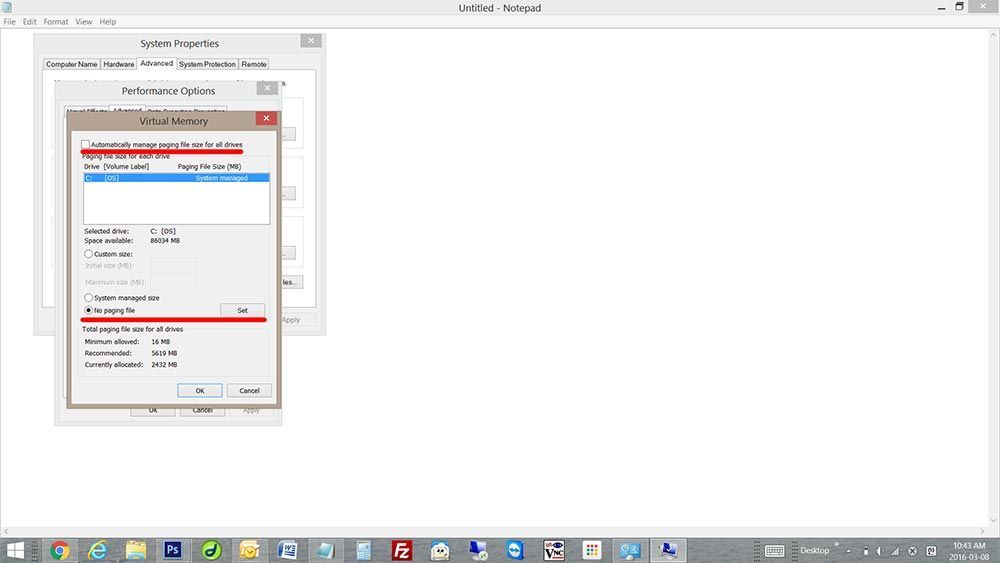
3. Отключите поиск Windows Superfetch
Windows 10 — в панели поиска Windows -> введите «MSCONFIG-> нажмите «msconfig» -> нажмите «Сервисы-> найти и отключить «Windows Search» «Superfetch-> нажмите «Хорошо»
Windows 8 — так же, как Windows 10
Windows 7 — Нажмите «Начало»-> в строке поиска Windows введите«MSCONFIG-> нажмите «msconfig» -> нажмите «Сервисы-> найти и отключить «Windows Search» «Superfetch-> нажмите «Хорошо»
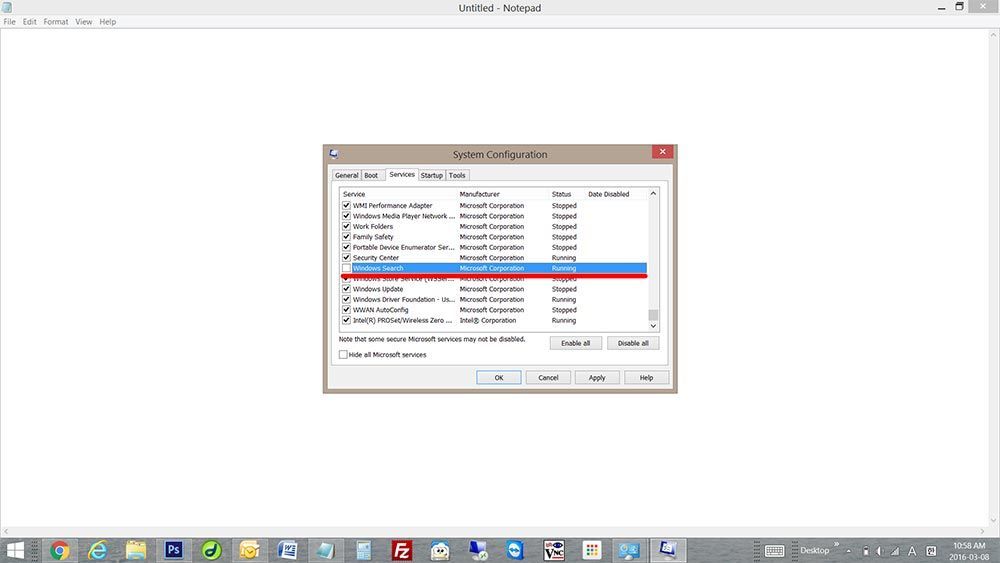
4. Включить TRIM
Windows 10 — в панели поиска Windows -> введите «CMD-> нажмите «cmd или Командная строка» -> введите «запрос поведения fsutil DisableDeleteNotify«-> если значение равно 1, то введите» Запрос поведения fsutil DisableDeleteNotify 0»
Windows 8 — так же, как Windows 10
Windows 7 — Нажмите «Начало»-> в строке поиска Windows введите«CMD-> нажмите «cmd или Командная строка» -> введите «запрос поведения fsutil DisableDeleteNotify«-> если значение равно 1, то введите» Запрос поведения fsutil DisableDeleteNotify 0»
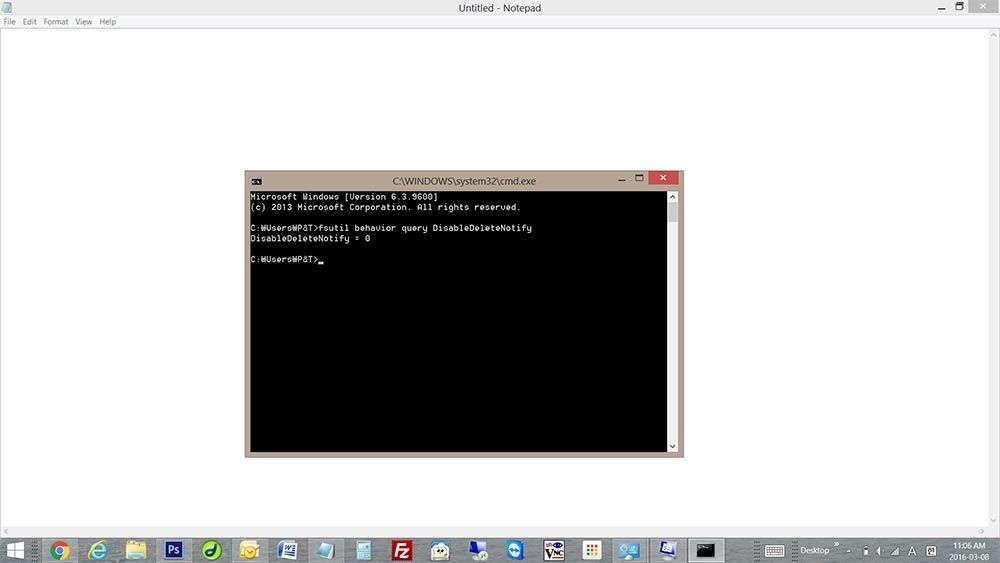
Мы еще не закончили! У нас есть больше оптимизаций, чтобы сделать на следующей странице!
НАЖМИТЕ ЗДЕСЬ ДЛЯ ОПТИМИЗАЦИИ SSD — ЧАСТЬ 2>





